Come creare un sito di staging per il tuo sito Web WordPress
Pubblicato: 2017-03-31Per un sito web aziendale, l'uptime e la stabilità del sito sono sempre della massima importanza. Tuttavia, mantenere il tempo di attività al 99,99% non sarà possibile se il tuo sito è ancora in lavorazione. Per ottenere risultati migliori per la tua attività, sentirai sempre la necessità di aggiungere più funzionalità e plug-in al tuo sito. Questo a volte può compromettere gli stili e i layout del tuo sito o causare conflitti di plug-in molto difficili da risolvere. Di conseguenza, il tuo sito web potrebbe essere inaccessibile, potresti perdere potenziali contatti.
C'è un metodo semplice che gli amministratori di sistema o gli sviluppatori professionisti usano spesso per evitare ciò e mantenere il tempo di attività del tuo sito costantemente al 99,99% del tempo. È creare un sito di Staging in cui è possibile impostare e testare tutto ciò che si desidera e applicare queste modifiche al proprio sito live solo quando ogni problema è risolto. Il sito di staging è identico al 100% al sito che presenti al tuo cliente al momento della modifica, ma solo tu puoi accedervi.
Che cos'è un sito di Staging ?
Un sito di staging , un ambiente di staging o un sito di sviluppo è un test simile al 100% al tuo sito live (in altre parole, un clone del tuo sito), dove farai tutti i test, sperimentando nuovi aggiornamenti, nuovi plugin, nuove funzionalità fino a quando non sarai abbastanza soddisfatto da applicare effettivamente queste modifiche al sito reale.
Un sito di staging può trovarsi sullo stesso server, sul tuo host locale o ovunque tu voglia, purché funzioni. Tuttavia, raccomandiamo che il sito di staging debba essere dello stesso server con il sito live perché la differenza tra la configurazione del server potrebbe anche essere un fattore importante che rende impossibile caricare il tuo sito.
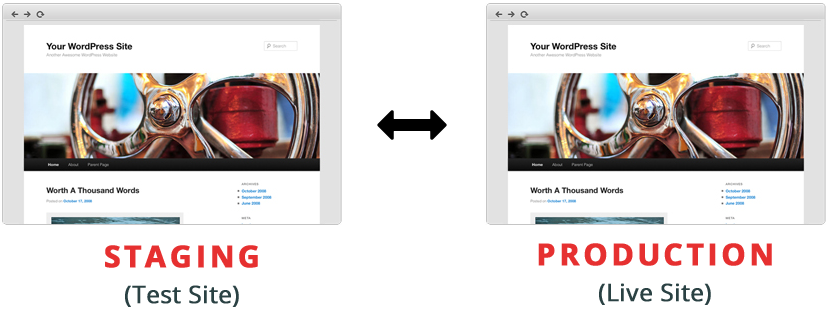
Ok, tutto questo sembra abbastanza complicato. C'è un provider di web hosting che fornisce questo servizio all'interno del loro pacchetto di hosting in modo che io possa acquistare molto velocemente? Puoi dare un'occhiata a questo tutorial da Godaddy hosting ( https://godaddy.com/help/what-are-staging-environments-12292 ) o WPEngine ( https://wpengine.com/support/staging/ ). Queste sono le due società di hosting che hanno integrato una funzionalità di staging nella configurazione del server, quindi le cose diventano davvero semplici. Se non stai utilizzando il servizio di questi siti, va comunque bene perché ti insegniamo tutto sulla creazione di un sito di staging per qualsiasi sito Web che utilizza WordPress.
Perché messa in scena?
Di seguito sono riportati alcuni vantaggi dell'utilizzo di un sito di staging . Non c'è quasi nessun lato negativo e i vantaggi sono enormi.
- Ti consente di testare il tuo sito Web in modo completo, apportare modifiche, attivare e disattivare qualsiasi opzione, personalizzare qualsiasi pagina senza doversi preoccupare di farla vedere ai tuoi clienti prima che sia finita.
- Il tuo sito continuerà a funzionare normalmente mentre apporti modifiche. Ciò non influirà sull'esperienza degli utenti con il sito web della tua attività.
- Elimina i tempi di inattività causati da bug o conflitti di plug-in durante l'aggiornamento di temi, plug-in o l'aggiunta di nuovi plug-in. Sostiene un'immagine buona e professionale della tua attività nella mente dei tuoi clienti.
- Ancora più importante, un sito danneggiato influisce negativamente su SEO, conversioni e vendite. Non vorrai mai un sito rotto.
Gestione temporanea, migrazione, esportazione e duplicazione
Forse ti starai chiedendo: oh aspetta, si tratta solo di esportare tutte le impostazioni del sito e implementarle su un altro sito? E in che modo questo è diverso dalla duplicazione del tuo sito, dalla migrazione del tuo sito...
In realtà, non c'è molto diverso nello scopo. C'è una funzione di esportazione in WordPress, ma ti aiuta solo a esportare alcune impostazioni, articoli, immagini. Nel frattempo, la creazione di un sito di staging ti aiuterà a creare un clone del tuo sito sullo stesso identico server. Non dovrai preoccuparti di questo.
Prima di creare, puoi esportare o duplicare il tuo sito per il backup nel peggiore dei casi, ma generalmente ciò non accadrebbe.
Di seguito sono riportati alcuni dei migliori plugin di WordPress per l'esportazione e la duplicazione del tuo sito:

- Duplicatore
- Migrazione WP all-in-one
- BackWPup – Plugin per il backup di WordPress
Come creare un sito di staging ?
Ci sono molti plugin disponibili per aiutarti a creare un sito di staging , ma per semplicità, ti presenterò il plugin più semplice e potente per te: WP Staging
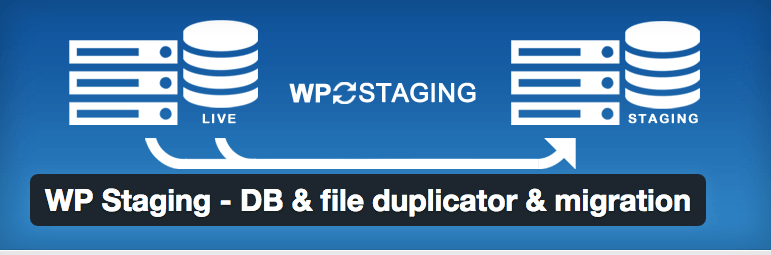
Passaggio 1 – Installa il plug-in
Puoi scaricare WP Staging direttamente da qui: https://wordpress.org/plugins/wp-staging/
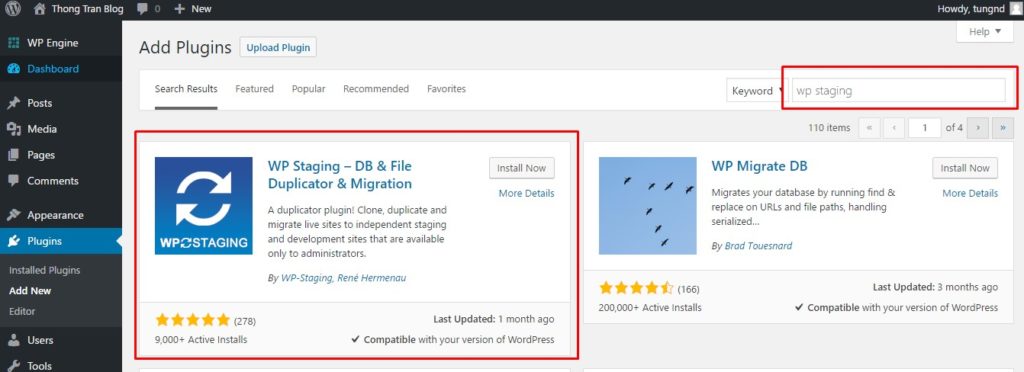
Oppure puoi anche scaricarlo da WP-Admin come la maggior parte degli altri plugin: Accedi al tuo WP-Admin > Plugin > Aggiungi nuovo > Cerca WP Staging > Installa > Attiva.
Dopodiché, ricordati di attivare il plugin.
Potrebbero essere presenti alcuni avvisi che ti chiedono di creare una cartella Log. E per eseguire il backup del sistema utilizzando i propri plug-in di esportazione. Basta saltarlo.
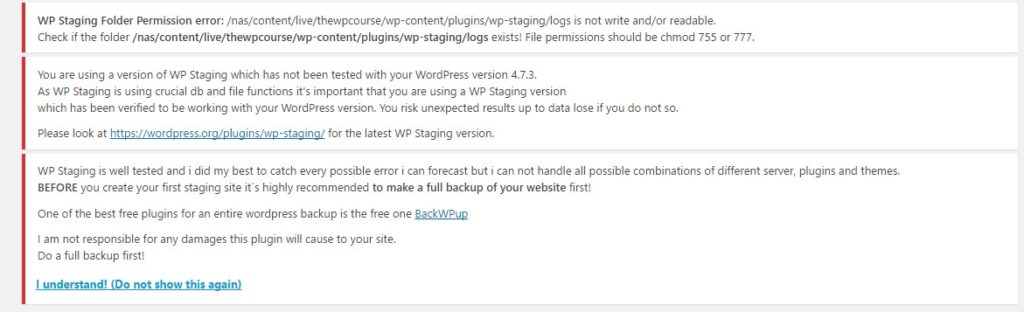
Passaggio 2 – Creazione
Ora abbiamo finito di installare il plugin. Per favore vai al tuo WP-Admin > Start.
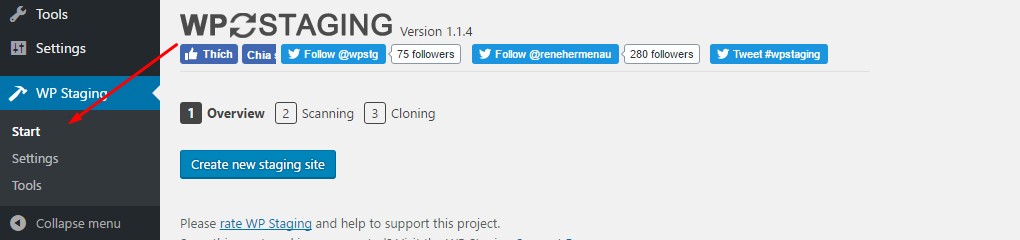
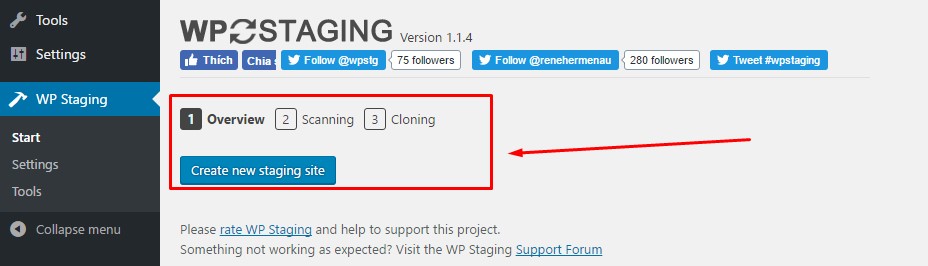
Ci saranno 3 passaggi: Panoramica, Scansione e Clonazione. Inizieremo con Panoramica e quando tutto sarà finito, avremo finito di clonare il nostro sito in una sottodirectory nello stesso server.
Fare clic su Crea un nuovo sito di staging .
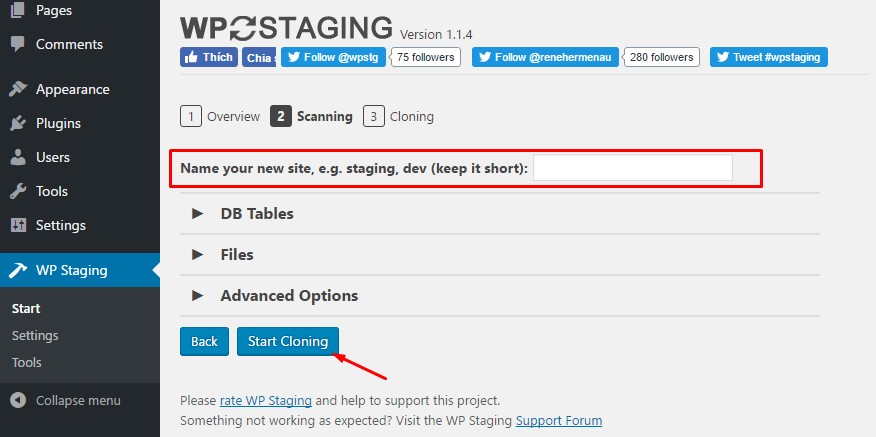
Nella fase di scansione, digita un nome breve del tuo nuovo sito (staging, dev...) e premi Avvia clonazione. Il sistema inizierà quindi a clonare il tuo sito.
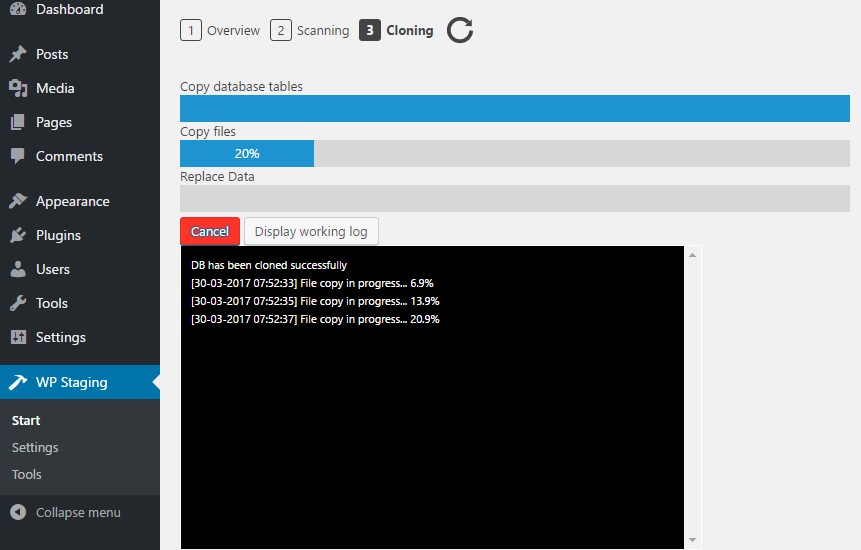
Al termine, fai clic su Open Staging site
Passaggio 3 – Inizia a modificare
A questo punto non ti resta che accedere al sito di staging con le stesse credenziali del tuo sito live. E questo è tutto! Puoi iniziare subito a modificare il sito di staging e vedere quali modifiche sono ok, quali modifiche causano errori.
Se qualcosa non va, non esitare a chiedere agli sviluppatori. Se vuoi, dai loro le credenziali per il tuo sito di staging . Tutto sarà sicuro e protetto
Se non c'è niente che non va, e adesso? Basta tornare al sito live e applicare la stessa linea di condotta che hai seguito con il sito di staging e vedere come funziona. Dal momento che hai sperimentato, non accadrà nulla di sbagliato al tuo sito. Quindi puoi mantenere il sito di staging, se lo desideri. Oppure torna a WP-Admin > WP Staging > Elimina per salvare un po' di memoria.
Conclusione
Quindi, solo con un atto molto semplice, puoi impedire al tuo sito di problemi inutili in futuro. Il flusso di lavoro generale è molto facile da capire e implementare:
Ogni volta che vuoi apportare modifiche, aggiungere un nuovo plug-in, aggiornare il tema o altro, vai su WP Staging > Crea un sito di Staging > Accedi al sito di Staging > Apporta le modifiche necessarie e vedi se funziona > Torna al tuo sito live , manualmente applica queste modifiche > Tutto fatto.
Questo è quello che abbiamo fatto con tutti i nostri sistemi, ed è sicuramente un modo efficace per mantenere il tuo server attivo e funzionante 24 ore su 24, 7 giorni su 7, senza alcun problema.
Per saperne di più Come impostare i log e-mail di WordPress
